learn Xlookup Tutorial in Hindi | What is Xlookup in Excel? | New Excel Functions
आप सभी ने VLOOKUP तो जरूर यूज़ किया होगा, और VLOOKUP से एक्सेल के बढ़े बढ़े प्रॉब्लम का सोलुशन निकला होगा।
पर अब EXCEL के VLOOKUP FORMULA को बाय बाय करने का वक्त या गया है, क्यूंकि एक्सेल मे XLOOKUP Function आ गया है।
ऐसा मैं इसलिए बोल रहा हूँ क्यूंकि MICROSOFT ने फ़िलहाल इसे बस OFFICE INSIDER के लिए लाया है और वो भी OFFICE 365 के लिए, अब OFFICE INSIDER क्या होता है ?
Table of Contents
OFFICE INSIDERS KYA HAI | Office 365
ये एक पेड मेम्बरशिप (Paid Membership) होता है, जो Office 365 यूज़ करते है उनके लिए और इसका मंथली सब्सक्रिप्शन (Monthly Subscription) रहता है, यानि मंथली पेमेंट (Monthly Payment) करना होता है, और इसमें MICROSOFT OFFICE में या OFFICE 365 में जो भी नए फीचर्स का इन्वेंशन किया जायेगा सबसे पहले इनको एक्सेस करने के लिए मिलेगा |
तो फ़िलहाल XLOOKUP Formula (New Excel Functions) ये MICROSOFT EXCEL के लिए नहीं है पर जल्द ही आपको EXCEL में ये देखने मिलेगा लेकिन तब तक इसका यूज़ जानलो क्यूंकि ये बहोत कमाल का FORMULA है, इसे अगर आप इस्तेमाल करने लगोगे तो VLOOKUP नाम का एक फार्मूला था ये आप भूल ही जाओगे |
तो भाई VLOOKUP के बहुत बड़ियाँ सक्सेस के बाद अब आपको मिलेगा XLOOKUP। हाँ, इसे VLOOKUP की जगह लाने के लिए लगभग ३४ साल लगे।
लेकिन कोई बात नहीं, जहाँ जहाँ VLOOKUP आपको ERROR देता था, वहां XLOOKUP आपको सोलुशन देता है, चलिए जरा इसके फीचर्स जानते है |
XLOOKUP Formula Features in Hindi | New Excel Functions
1) No More Column Index Number in XLOOKUP : ( अब इसमें आपको कॉलम इंडेक्स नंबर से छुटकारा मिलेगा | )
मतलब ये आपको अभी VLOOKUP की तरह XLOOKUP में कॉलम इंडेक्स नंबर देने की जरुरत नहीं पड़ेगी, तो फिर रिजल्ट कॉलम याने कॉलम नंबर कैसे आएगा, उसकी जगह आप बस RETURN_ARRAY याने उस कॉलम को सेलेक्ट करना होगा, ये बहुत ही आसान है |
2) Can Lookup to Left side Data ( ये लेफ्ट साइड का डाटा भी देख सकता है ) :
अब ये बहुत बड़ियाँ फीचर्स मुझे लगा की, यार VLOOKUP में तो बाईं ओर (Left Side) का डाटा लेना पॉसिबल ही नहीं था। लेकिन XLOOKUP में हम ये आसानी से कर सकते है, क्यूंकि जो Lookup Value का कॉलम है, उसके बाई ओर के कॉलम का डाटा भी ये दिखा सकता है |
३) Default is Exact Match ( इसमें Exact Match ये पहले से होता है):
जब आपने VLOOKUP यूज़ किया होगा, तो उसमे आपने देखा होगा की जो RANGE LOOKUP है, वो APPROXIMATION MATCH था यानि आपको RANGE LOOKUP ये Syntax नहीं दिया, तो वो DEFAULT – APPROXIMATION MATCH ये लेता था। पर XLOOKUP में अब वो EXACT MATCH है |
4) Faster to Calculate: (ये फार्मूला कैलकुलेशन में फ़ास्ट है):
मतलब यहाँ पे आपको फार्मूला देने के लिए भी टाइम नहीं लगता और न ही फार्मूला का आउटपुट लेने के लिए |
5) Returns a Range instead writing value (आप रेंज का इस्तेमाल कर सकते है वैल्यू की जगह):
तो इसमें आपको रेंज (Range) सेलेक्ट करके और काम फ़ास्ट कर सकते है, आपको कॉलम इंडेक्स नंबर की वैल्यू देखने की जरुरत नहीं पड़ेगी |
6) VLOOKUP का सिंटेक्स कुछ इस तरह से था|
=VLOOKUP(lookup_value,table_array,col_index_num,range_lookup)
Vlookup के बारे और जानने के लिए इस आर्टिकल को पढे।
Xlookup Function Syntax in Hindi | Xlookup Tutorial in Hindi
=XLOOKUP(lookup_value, lookup_array ,return_array, match_mode, search_mode)

Let’s Learn the Formula Arguments in Details (अब फार्मूला के अंदर आनेवाले सभी आर्ग्यूमेंट्स डिटेल में समझते है |
1) LOOKUP VALUE IN XLOOKUP FORMULA:
XLOOKUP FORMULA में पहला आर्गुमेंट (Argument) है LOOKUP_VALUE। इसे आपने VLOOKUP में सीखा होगा | LOOKUP वो वैल्यू होती है, जिसे आप टेबल में ढूंढ़ना चाहते है और उसीके Row में आने वाली और Value को दिखाना करना चाहते है |
2) TABLE ARRAY IN XLOOKUP FORMULA:
दूसरा आर्गुमेंट (Argument) भी आपको पता होगा, जिसमे आप वो टेबल सेलेक्ट करते है जिसमे आपकी LOOKUP_VALUE और बाकि डाटा होता है.।
पर XLOOKUP के अंदर आपने बस LOOKUP VALUE जिस कॉलम में है, वो कॉलम सेलेक्ट करना होगा और बाकि डाटा नहीं सेलेक्ट करते है, दरसल बस LOOKUP VALUE जिसमे है वही कॉलम सेलेट करना है |
3) RETURN ARRAY IN XLOOKUP FORMULA:
अब ये आर्गुमेंट (Argument) की जगह VLOOKUP में कॉलम इंडेक्स नंबर नाम का आर्गुमेंट (Argument) था पर उसे हटाकर XLOOKUP में RETURN ARRAY नाम का आर्गुमेंट है, इसमें हमे जो कॉलम की वैल्यू रिजल्ट में चाहिए उसे सलेक्ट करते है |
वैसे तो ऊपर दिए हुए तीन ही आर्ग्यूमेंट्स से XLOOKUP कम्पलीट हो जाता है | पर आगे दिए हुए OPTIONAL ARGUMENTS भी कमाल के है |
4) XLOOKUP’s fourth argument is [match_mode].
It has four options. (तो इसका चौथा आर्गुमेंट है MATCH_CODE और इसमें चार ऑप्शन होते है ):
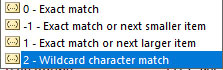
तो 0, -1, और 1, ये तीनो भी MATCH फार्मूला में जैसे थे वैसे ही है, पर यहाँपे WILD CHARACTER MATCH नाम का नया ऑप्शन है। जिसे आप वाइल्डकार्ड करैक्टर याने (*) इसका इस्तेमाल कर सकते है।
अब इसका example बताता हूँ, जैसे आपके पास एक कॉलम में नाम और सरनेम है और नेक्स्ट कॉलम में Email ID है , और अगर आप LOOKUP वैल्यू खाली सरनेम ही लेना चाहते हो तो आप XLOOKUP FORMULA में LOOKUP VLAUE में वाइल्ड कार्ड करैक्टर यूज़ कर सकते है | निचे इमेज में मैंने आपको रिजल्ट कैसे डिस्प्ले होगा ये दिखाया है |

इसमें आप * आस्ट्रिक और ? Question Mark ये दोनों वाइल्ड कार्ड करैक्टर यूज़ कर सकते है |
* आस्ट्रिक इस्तेमाल ज्यादा करैक्टर के लिए होता है |
? और Question Mark का इस्तेमाल सिंगल करैक्टर के लिए होता है |
और वाइल्ड कार्ड करैक्टर फार्मूला में देने के लिए आर्ग्यूमेंट्स में 2 टाइप करना है जोकि फार्मूला में मैंने दिखाया है |
यार ये बहुत इंटरेस्टिंग है स्पेशल I am impress with this Wild Card Character आपको कैसे लगा ये निचे कमेंट करना या फिर चैनल पे आके कमेंट करो (LEARN MORE) अब इसका वीडियो मै जल्द ही बनाऊंगा और नए अपडेट्स के लिए इस वेबसाइट को बुकमार्क करके रखियेगा |
5) Search in Reverse Order: (अब ये है लास्ट आर्गुमेंट आप निचे से ऊपर भी सर्च कर सकते है )
वैसे देखा जाये तो ये डिफ़ॉल्ट मोड 1 यानि आप टॉप तो बॉटम (ऊपर से निचे )सर्च करते है। पर इसमें आप -1 Option ऐड करते है तो ये बॉटम तो टॉप सर्च भी कर सकता है |
ये भी मजेदार है लिस्ट में से लास्ट वैल्यू फाइंड करने के लिए | इसे हम XLOOKUP (Xlookup Function in Excel) पे आने वाले वीडियो में ही देखेंगे प्रक्टिकली |
और हाँ HLOOKUP की जगह भी आप HORIZONTAL डाटा के लिए XLOOKUP ही यूज़ कर सकते है |
आगे आनेवाले XLOOKUP IN HINDI एक नया फॉर्मूला ब्लॉग में इसके फायदे और नुकसान मेरा मतलब है (PROS AND CONS) भी बताऊंगा |
तो अगर ये INFORMATION आपको पसंद आयी होगी तो बस कमेंट करना ना भूलिए ।
निष्कर्ष: अपने क्या सीखा?
तो इस में बताई हुई ये EXCEL TIPS आपको पसंद आयी होगी। तो बस कमेंट करके बताईये। और इसी तरह के नए नए आर्टिकल के नोटफकैशन के लिए इस वेबसाईट को सबस्क्राइब करें।
आपको उपयोगी और मजेदार ब्लॉग पढ़ने के लिए निचे लिंक्स दिए है आप इन लिंक्स पे क्लिक करके भी हर टॉपिक के अलग अलग ब्लॉग्स पढ़ सकते है।
दोस्तों अगर आप भी खुद को Excel स्मार्ट और प्रो बनाना चाहते है तो आपको Excel का Excel Basic To Advance course in Hindi Enroll करना चाहिए जो लगभग 70% डिस्काउंट के साथ चल रहे है और आप इसमे अड्वान्स टॉपिक को सीखते है वो भी पूरी प्रैक्टिस फाइल के साथ।
तो जरूर एक बार Learn More Pro पे जाए या फिर Learn More App को डाउनलोड करें और कोर्स को जरूर चेक करें।


Can we use this formula in windows 2007,2010,2016?
Now it is not possible with all this version but it will be for new upcoming excel version may be in excel 2019 if they will provide update. now it is for only office 365 (office insider). but definitely it will be for excel soon
Now it is not possible with all this version but it will be for new upcoming excel version may be in excel 2019 if they will provide update. now it is for only office 365 (office insider). but definitely it will be for excel soon
Wow Best Explanation Kya video upload hoga sir